Cum de a parola Protejați o pagină sau Post în WordPress
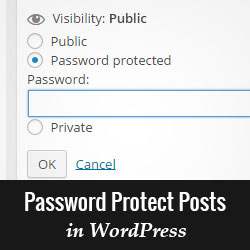
Te-ai gândit vreodată să creezi un post pe blog doar pentru prieteni apropiați sau pentru membri ai familiei? Sau să publicați un post doar pentru editori pe site-ul dvs. WordPress? Ca o platformă de publicare de conținut, WordPress vine cu câteva opțiuni de vizibilitate de bază de conținut pe care majoritatea începătorilor o ignoră. În acest articol, vă vom arăta cum să creați o pagină protejată prin parolă sau o postare în WordPress.
Când scrieți mesaje, există o opțiune numită Vizibilitate, care este setat la "Public" implicit. Dacă dați clic pe Editați, veți vedea opțiuni cum ar fi Parola protejată și Privată.

Trebuie doar să faceți clic pe Protecție prin parolă pentru a adăuga o parolă la postarea dvs. În acest fel, numai prietenii, membrii familiei sau utilizatorii cărora le-ați partajat această parolă vor putea să vadă această postare.
O postare privată în WordPress este vizibilă numai pentru utilizatorii conectați cu rolul de utilizator Editor sau Administrator în WordPress.
Același truc funcționează pentru protejarea parolei și a unei pagini în WordPress.
Ascunderea mesajelor protejate prin parolă complet din pagina de pornire și din arhive
Toate postările dvs. protejate prin parolă pot apărea printre restul postărilor dvs. din pagina de pornire sau din arhivele site-ului dvs. Dacă doriți să le ascundeți complet, utilizați acest cod în funcțiile temei dvs. sau într-un plugin specific site-ului.
// Ascunde funcția de posturi protejate exclude_protected ($ where) global $ wpdb; ($ query) if (! is_single () &&! is_page () &&! is_admin ()). ) add_filter ('posts_where', 'exclude_protected'); // Acțiune pentru a cota filtrul la momentul potrivit add_action ('pre_get_posts', 'exclude_protected_action'); Asta e tot. Postările dvs. protejate nu vor apărea în pagina de pornire sau în arhivele site-ului. Puteți trimite adresa URL a postării utilizatorilor cu parolă.
Sperăm că acest articol v-a ajutat să vă protejați parolele în WordPress. Ați putea dori, de asemenea, să verificați cum să creați o parolă protejată a întregului site WordPress fără înregistrarea utilizatorului.
Dacă v-ați plăcut acest articol, vă rugăm să vă abonați la tutorialele video YouTube pentru canalul YouTube pentru WordPress. Ne puteți găsi pe Twitter și pe Google+.


